¶ Integração VSC
No IXC Provedor, disponibilizamos diversas integrações VOIP, mas o que é uma integração VOIP!?
Voice over Internet Protocol (VOIP), A Comunicação de Voz em Redes IP, chamada de VoIP, consiste no uso das redes de dados que utilizam o conjunto de protocolos das redes IP (TCP/UDP/IP) para a transmissão de sinais de voz em tempo real na forma de pacotes de dados, substituindo as linhas telefônicas convencionais.
Veja quais etapas e procedimentos são necessários para realizar esta integração com sucesso em seu sistema.
¶ 1. Como cadastrar a integração de VOIP VSC com o IXC Provedor:
Para estabelecer a comunicação entre as plataformas VSC! e IXC Provedor, é necessário efetuar o cadastro da integração. Para realizar o cadastro inicial, siga as etapas a seguir:
- Acesse Menu Configurações
- Selecione a opção Integrações
- Em seguida, clique em Integrações VOIP
- Clique no botão Novo
Conforme a imagem abaixo:

Selecione a opção "VSC” no campo Gateway para que o sistema exiba os campos correspondentes para a integração em questão, conforme na imagem abaixo.
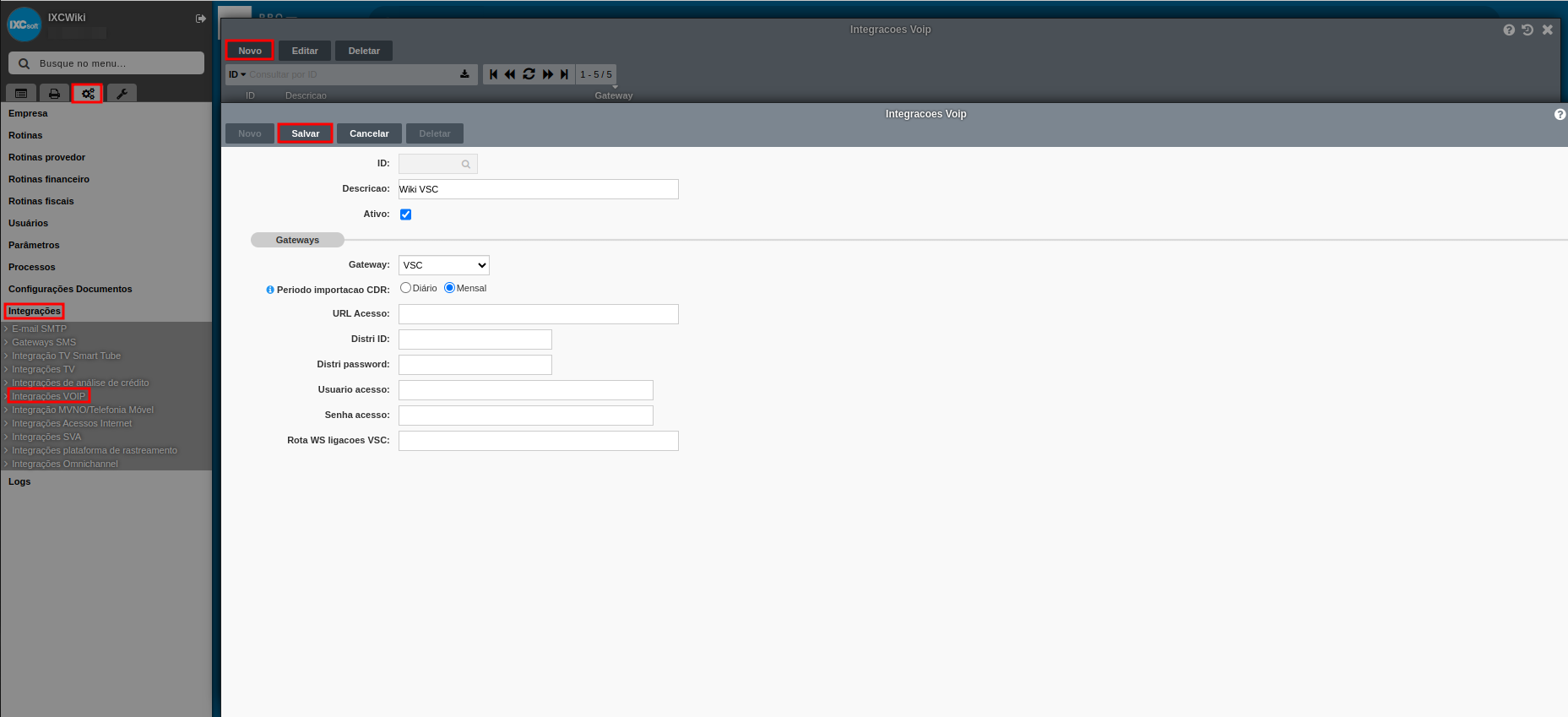
Os campos destacados na imagem acima devem ser preenchidos, sendo eles:
-
Ativo: preencha o filtro para validar que a integração está ativa;
-
Periodo importação CDR: Escolher o período de importação das ligações, se serão diárias ou mensal (ambas as opções trazem ligações sempre de datas retroativas, do dia ou mês anterior)
-
URL Acesso: informação fornecida pela plataforma credenciada (VSC)
-
Distri ID: informação fornecida pela plataforma credenciada (VSC)
-
Usuario acesso: informação fornecida pela plataforma credenciada (VSC)
-
Senha acesso: informação fornecida pela plataforma credenciada (VSC)
-
Rota WS ligações VSC: informação fornecida pela plataforma credenciada (VSC)
Preencha os campos e clique em Salvar para validar as alterações.
¶ 2. Como cadastrar uma range de números:
Para cadastrar a range de números para disponibilizar os números para a criação do ramal SIP, siga as seguintes etapas:
- Acesse Menu Sistema
- Selecione a opção Plataforma Voip
- Em seguida, selecione a pasta Configurações
- Selecione a opção Range de números cadastrados
- Clique no botão Novo

Preencha as seguintes informações conforme a imagem acima.
-
Nome: iserir o nome da range que está criando
-
DDI+DDD: preencher com o DDD e DDI de sua respectiva região
-
Numeração inicial: inserir a sequencia inicial de números fornecida pela plataforma credenciada (VSC)
-
Numeração final: inserir a sequencia final de números fornecida pela plataforma credenciada (VSC)
-
Cancelamento automático VSC: campo optativo, para que defina com quantos dias após o cancelamento de um contrato que contenha um ramal da VSC irá realizar o cancelamento do ramal, caso utilize a rotina de Cancelamento automático de Ramais VSC para saber mais sobre a rotina clique aqui.
Preencha os campos e clique em Salvar para validar as alterações.
¶ 3. Cadastrando a Tarefa de Importar Batches VSC;
Após configurado esses parâmetros, para que possa importar os batches (planos) que serão fornecidos aos clientes configure a rotina de importar Batches VSC a partir das etapas a seguir:
importante destacar que os batches devem ser criados primeiro na plataforma da VSC, para depois serem importados ao IXC (para gerar os batches na plataforma entre em contato com o suporte VSC)
- Acesse Menu Ferramentas
- Siga até Agenda De Tarefas
- Clique no botão Novo
- Clique no botão Salvar e em seguida no botão Listar para conferir a tarefa criada conforme imagem abaixo.
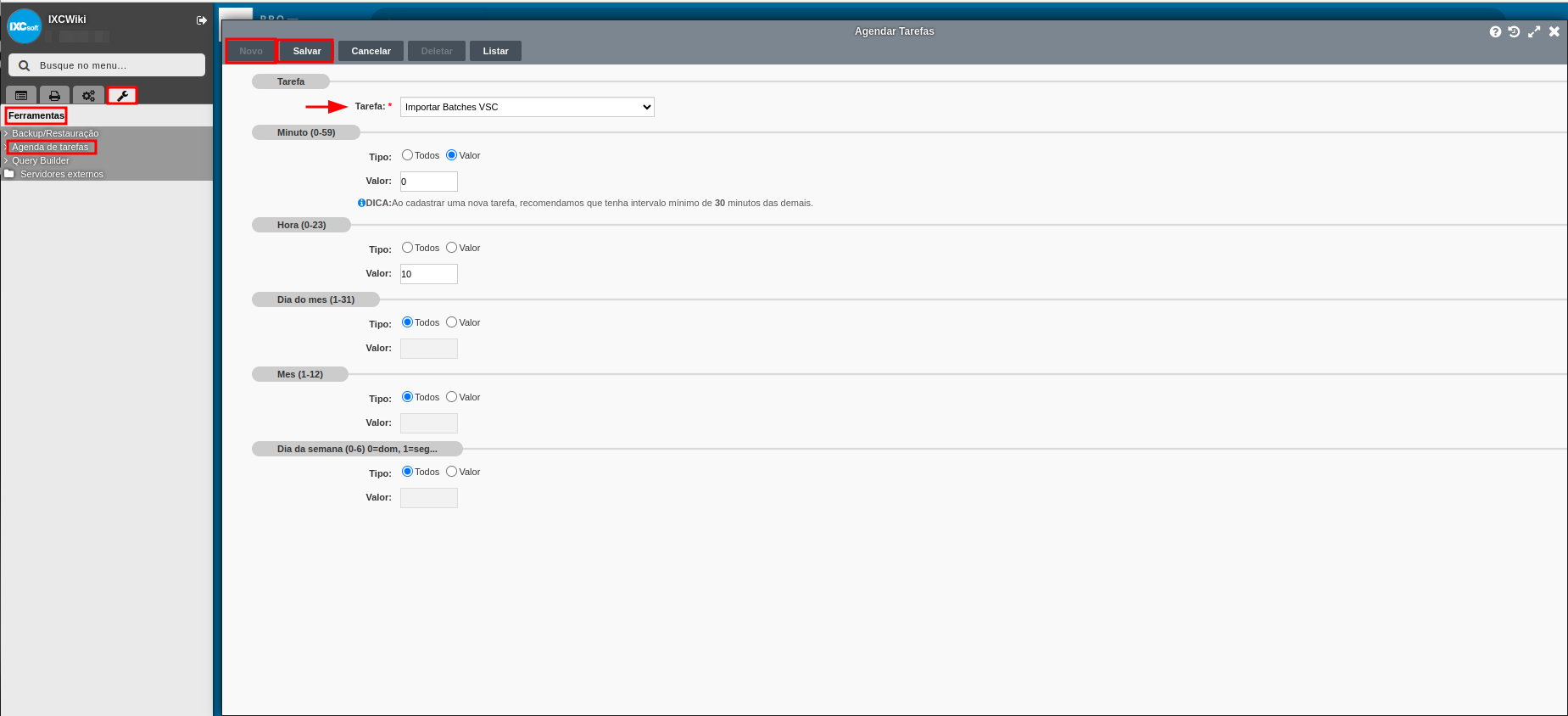
Importante lembrar que a tarefa precisa ser configurada em um horário que não tenha nenhuma outra tarefa configurada.
¶ 4. Como criar um ramal SIP:
Para criar o ramal SIP, siga as etapas a seguir:
- Acesse Menu Sistema
- Selecione a opção Contratos
- Em seguida, selecione um contrato
- Clique no botão Editar
- Ainda no contrato do cliente, acesse a aba Linha SIP
- Clique no botão Novo
Preencha as informações solicitadas apresentadas na imagem abaixo.
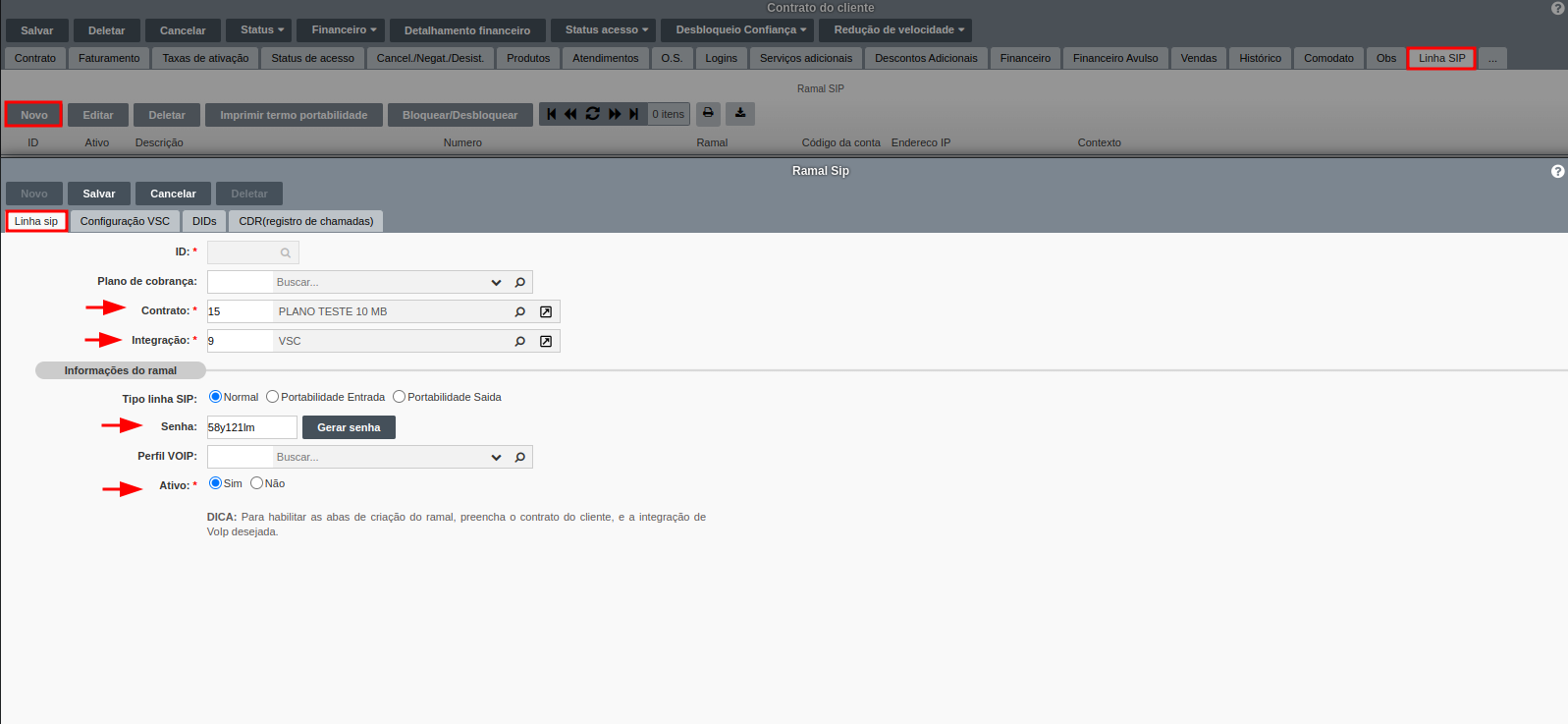
Preencha os campos:
-
Contrato: este campo terá o vínculo do contrato do qual está efetuando a criação do ramal SIP;
-
Integração: selecione a integração VSC gerada;
-
Tipo linha SIP: defina se o ramal será uma portabilidade ou não, caso seja portabilidade utilize a opção Portabilidade Entrada.
-
Senha: inserir uma senha para o ramal, ou gerar uma senha aleatória utilizando o botão Gerar senha;
-
Perfil Voip: selecione um perfil com configurações pré-definidas, para que a aba Configuração VSC seja preenchida automaticamente, para mais informações sobre Perfil Voip VSC clique aqui.
-
Ativo: filtro para definir se o ramal está ativo ou não;
Após preencher os campos acesse a aba Configuração VSC;
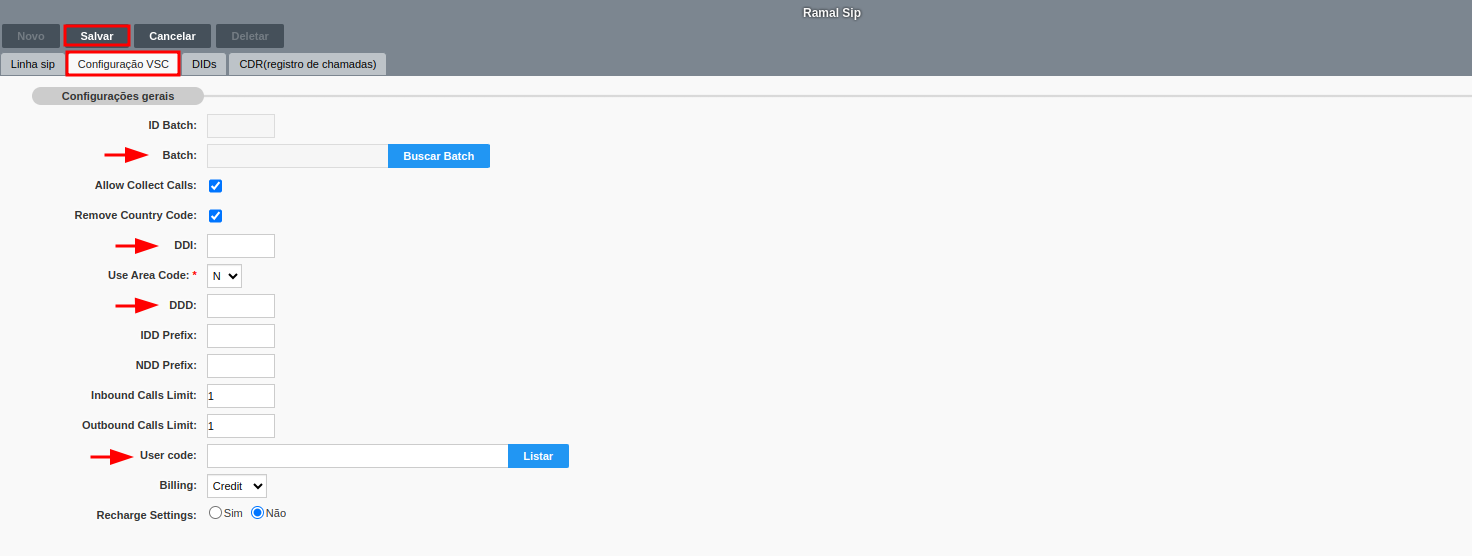
Preenhca os seguintes campos conforme a imagem acima:
-
Batch: clique no botão buscar Batch para selecionar o Batch (plano) do ramal;
-
DDI: preencher com o DDI (país);
-
DDD: inserir o DDD de sua respectiva região;
-
User code: campo optativo, ao clicar no botão listar pode-se preencher com o número de binagem do cliente, caso não preencha este campo, o mesmo será preenchido com o ID do ramal na plataforma da VSC;
Campos adicionais e optativos:
-
Allow Collect Calls: marcar caso queira permitir coletar as chamadas.
-
Remove Country Code: marcar caso queira remover o código do país (DDI)
-
Use Area Code: utilizar caso seja necessário a discagem de código de área, mesmo para ligações locais.
-
IDD Prefix: terá o Prefixo para discagem direta internacional.
-
NDD Prefix: terá o Prefixo para discagem direta nacional.
-
Inbound Calls Limit: neste campo poderá definir a quantidade de chamadas entrante.
-
Outbound Calls Limit: neste campo poderá definir a quantidade de chamadas sainte.
Clique no botão Salvar para validar a criação do ramal SIP e em seguida acesse a Aba DIDs
E em seguida após criar o ramal SIP acesse a Aba DIDs, clique no botão Novo para definir o número do cliente, conforme imagem abaixo.
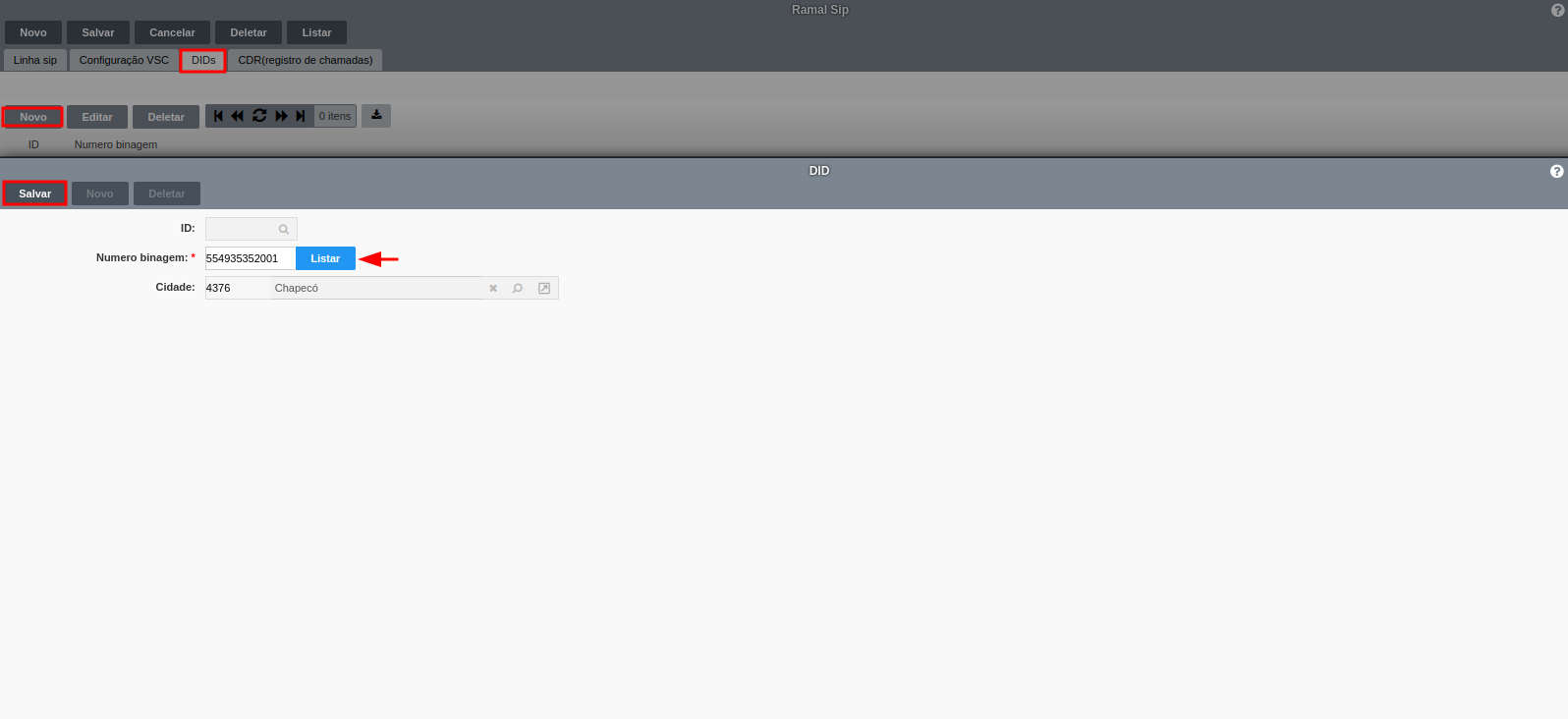
-
Numero binagem: clique no botão Listar para selecionar o número que será disponibilizado ao cliente.
-
Cidade: esse campo será preenchido automaticamente com a cidade vinculada ao cadastro do cliente no IXC.
Clique no botão Salvar para validar as alterações no ramal SIP.
SIP (Session Initiation Protocol): é uma infraestrutura de comunicação que permite a criação, modificação e término de sessões de comunicação em tempo real, como chamadas de voz, vídeo e mensagens instantâneas, através da Internet Protocol (IP). O SIP é um protocolo de camada de aplicação que atua na camada de sinalização em sistemas de comunicação baseados em IP.
¶ 5. Parametrização de bloqueio dos ramais;
Para realizar a ativação das rotinas de bloqueio, disponibilizamos o campo Bloquear e desbloquear linhas de telefone junto com o contrato, para isto, acesse: Menu configurações ➜ Parâmetros ➜ Parâmetros gerais, direcione-se à aba integrações e marque SIM, no campo indicado, conforme imagem abaixo:

Em seguida clique no botão Salvar para validar suas alterações.
¶ 6. Cadastrando a Tarefa de Importar ligações VSC;
Após configurado esses parâmetros, para que possa importar as ligações dos ramais, configure a rotina de importar ligações VSC a partir das etapas a seguir:
- Acesse Menu Ferramentas
- Siga até Agenda De Tarefas
- Clique no botão Novo
- Clique no botão Salvar e em seguida no botão Listar para conferir a tarefa criada conforme imagem abaixo.
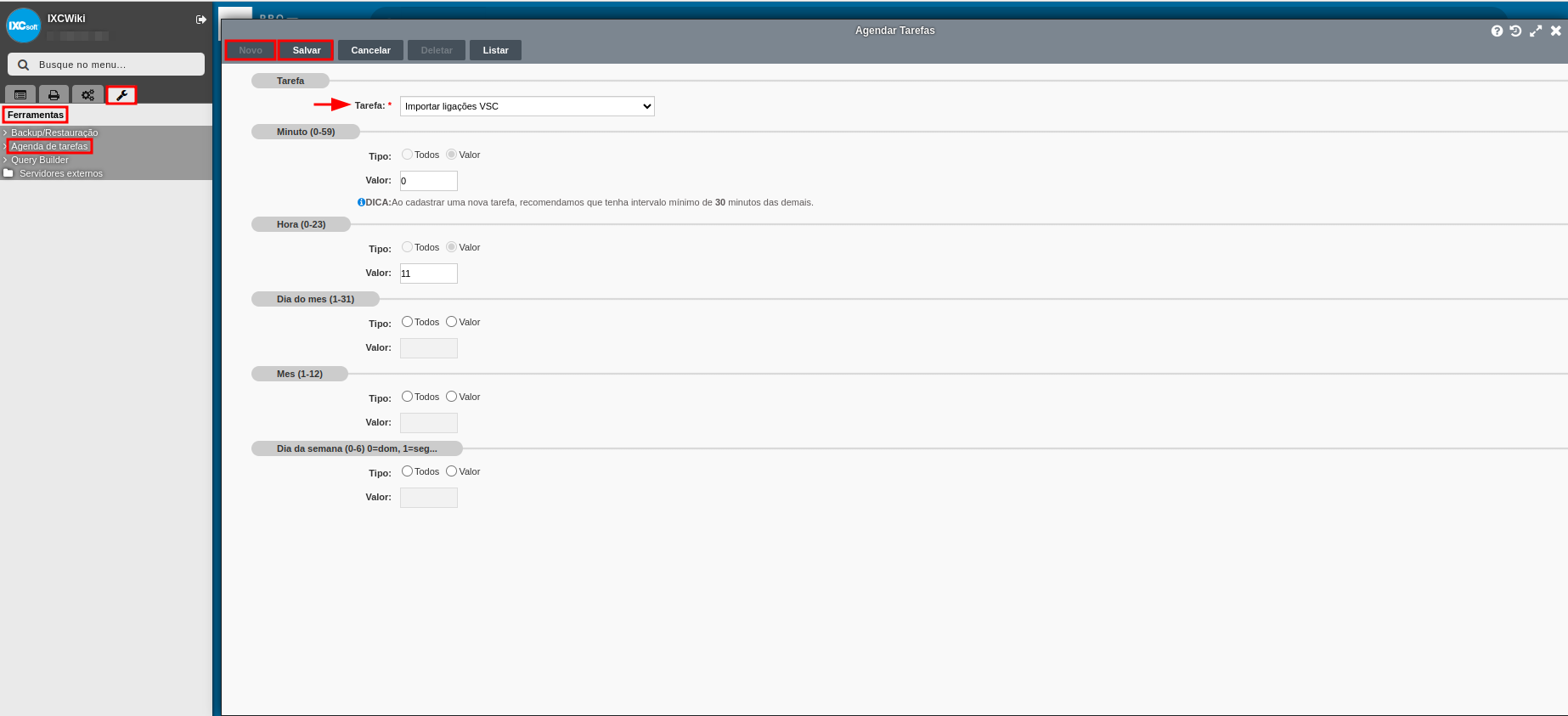
Importante lembrar que a tarefa precisa ser configurada em um horário que não tenha nenhuma outra tarefa configurada.
A rotina deve ser configurada de acordo com a forma de importação definida dentro da integração. Caso a importação seja Mensal, a rotina precisa ser executada apenas 1 vez no mês, caso a rotina seja Diaria a rotina precisa ser executada todos os dias.
Em caso de dúvidas ou assistência, entre em contato conosco no departamento Suporte Integrações Gerais - IXC Provedor.